Kako staviti animaciju na radnu površinu
Live wallpapers je animacija ili video koji se mogu postaviti kao pozadina radne površine. Prema zadanim postavkama, Windows dopušta samo statične slike. Da biste stavili animaciju na radnu površinu, morate instalirati poseban softver.
sadržaj
Kako staviti animaciju na radnu površinu
Postoji nekoliko programa za rad s živom pozadinom. Neki podržavaju samo animirane gifove (GIF datoteke), drugi mogu raditi s videozapisima (AVI, MP4). Zatim pregledavamo najpopularniji softver koji će vam pomoći animirati čuvara zaslona na vašem računalu.
Vidi također: Aplikacije "Live Wallpaper" za Android
Metoda 1: PUSH video pozadina
Program je dostupan za besplatno preuzimanje s službene web stranice programera. Podržani operacijskim sustavima Windows koji počinju sa "sedam". Omogućuje vam korištenje animiranih slika i videoisječaka (s YouTube ili računalo).
Upute za instalaciju pozadine:
- Pokrenite distribuciju i slijedite savjete čarobnjaka za instalaciju. Prihvatite uvjete licenčnog ugovora i nastavite s instalacijom u normalnom načinu rada. Nakon dovršetka instalacije, označite stavke "Postavi kao čuvar zaslona" i "Pokreni video pozadinu" , a zatim kliknite "Završi" .
- Otvorit će se mogućnosti čuvara zaslona. Na padajućem popisu odaberite "PUSH Video Screensaver" i kliknite "Postavke" da biste promijenili pozadinu.
- Idite na karticu "Glavni" i odaberite pozadinu. Program podržava video, gifove i YouTube veze (zahtijeva povezivanje s internetom).
- Kliknite ikonu "Dodaj" da biste dodali prilagođeni videozapis ili animaciju.
- Navedite put do njega i kliknite "Dodaj na popis za reprodukciju" . Nakon toga će se pojaviti na kartici "Glavna" .
- Kliknite "Dodaj URL" da biste dodali vezu s usluge Youtube. Navedite adresu veze i kliknite "Dodaj na popis za reprodukciju" .
- Na kartici Postavke možete konfigurirati druge postavke. Na primjer, dopustite da se program pokrene uz Windows ili minimizira u ladicu.


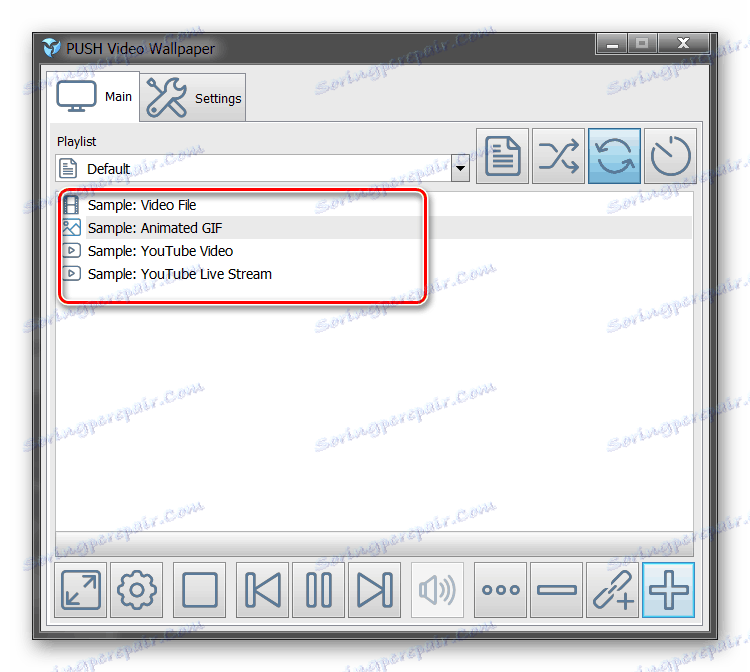
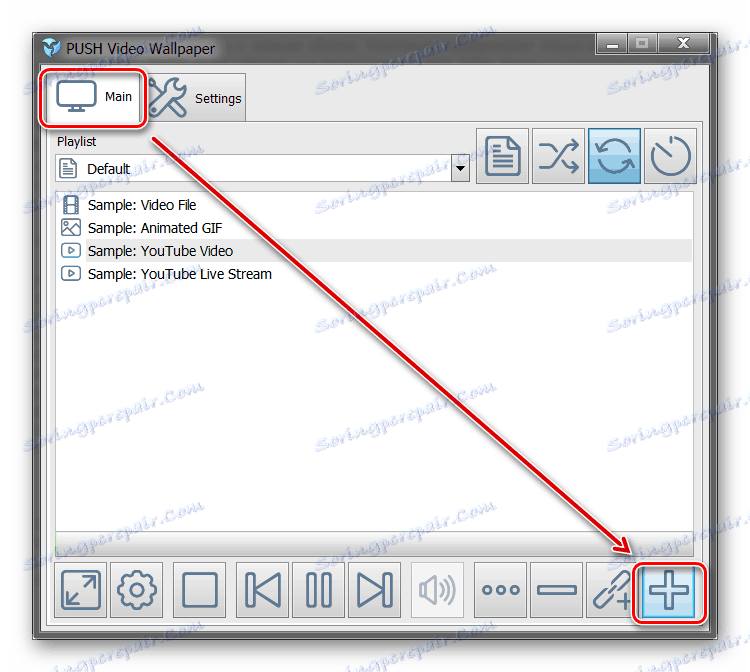

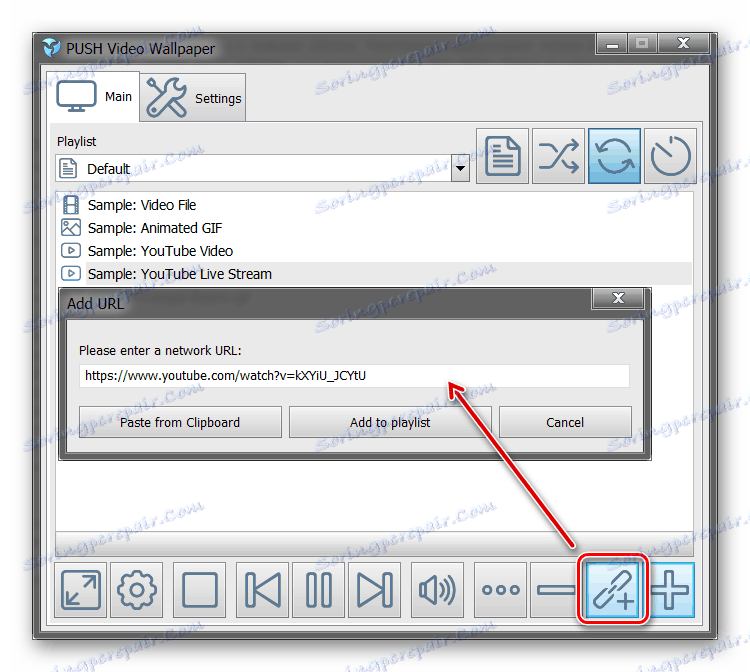
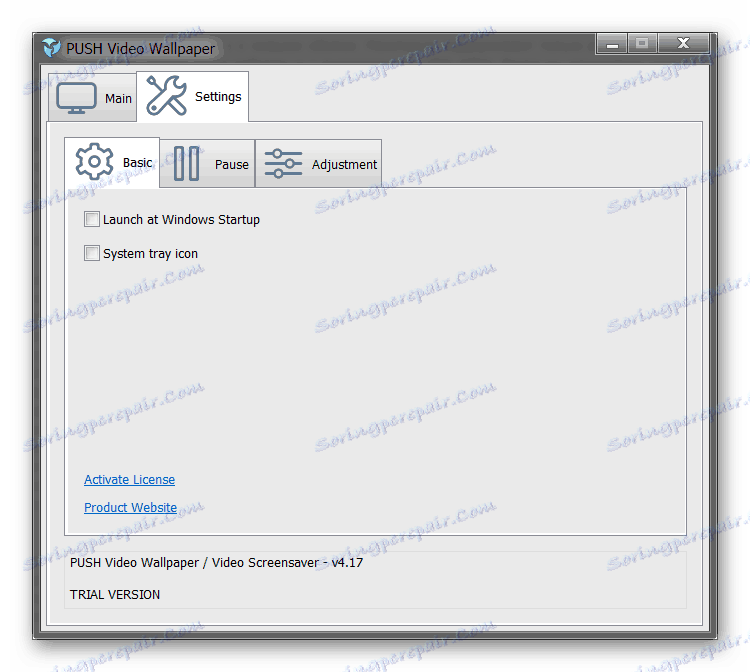
Sve promjene automatski stupaju na snagu. Da biste promijenili čuvar zaslona, jednostavno ga odaberite s popisa dostupnih na kartici "Glavni" . Ovdje možete podesiti glasnoću (za video), položaj slike (punjenje, središte, rastezanje).
Druga metoda: DeskScapes
Podrška za operacijske sustave Windows 7, 8, 10. Za razliku od PUSH video pozadine, DeskScapes vam omogućuje uređivanje postojećeg čuvara zaslona (prilagodba boja, dodavanje filtara) i podrška za rad s više monitora istodobno.
Instalacija pozadine:
- Pokrenite distribuciju i pročitajte uvjete licenčnog ugovora. Navedite direktorij u kojem će se datoteke programa raspakirati i pričekati da se instalacija dovrši.
- Program će se automatski pokrenuti. Kliknite "Pokreni 30-dnevno probno razdoblje" da biste aktivirali probnu verziju 30 dana.
- Unesite pravi e-mail adresu i kliknite "Nastavi" . Potvrda će biti poslana na navedenu e-poštu.
- Slijedite vezu iz e-pošte kako biste potvrdili registraciju. Da biste to učinili, kliknite zeleni gumb "Aktivirajte 30-dnevno probno razdoblje" . Nakon toga, program će se automatski ažurirati i bit će dostupan za rad.
- Odaberite pozadinske slike s popisa i kliknite "Primijeni na moju radnu površinu" da biste ih koristili kao čuvar zaslona.
- Da biste dodali prilagođene datoteke, kliknite ikonu u gornjem lijevom kutu i odaberite "Mapa" - "Dodaj / ukloni mape" .
- Pojavi se popis dostupnih direktorija. Kliknite "Dodaj" da biste odredili put do videozapisa ili animacije koju želite koristiti kao pozadinsku sliku za radnu površinu. Nakon toga će se slike pojaviti u galeriji.
- Da biste promijenili odabranu sliku, prebacujte između alata "Adjust" , "Effects" i "Color" .
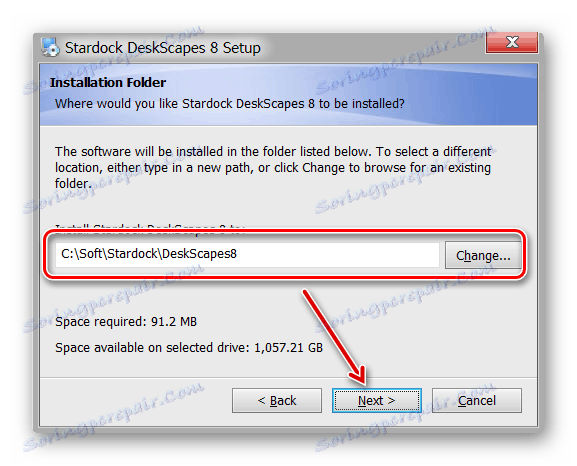
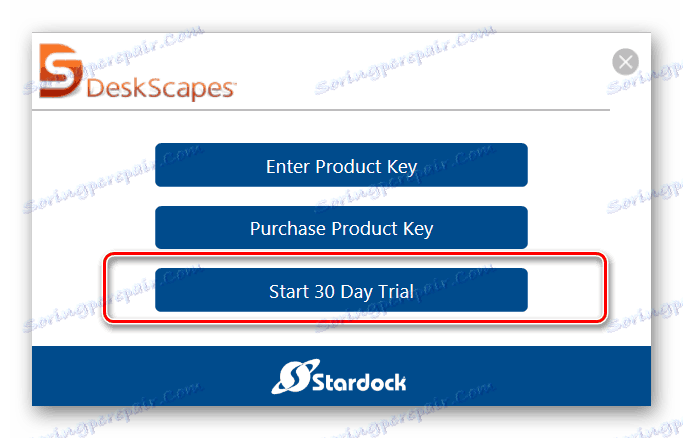
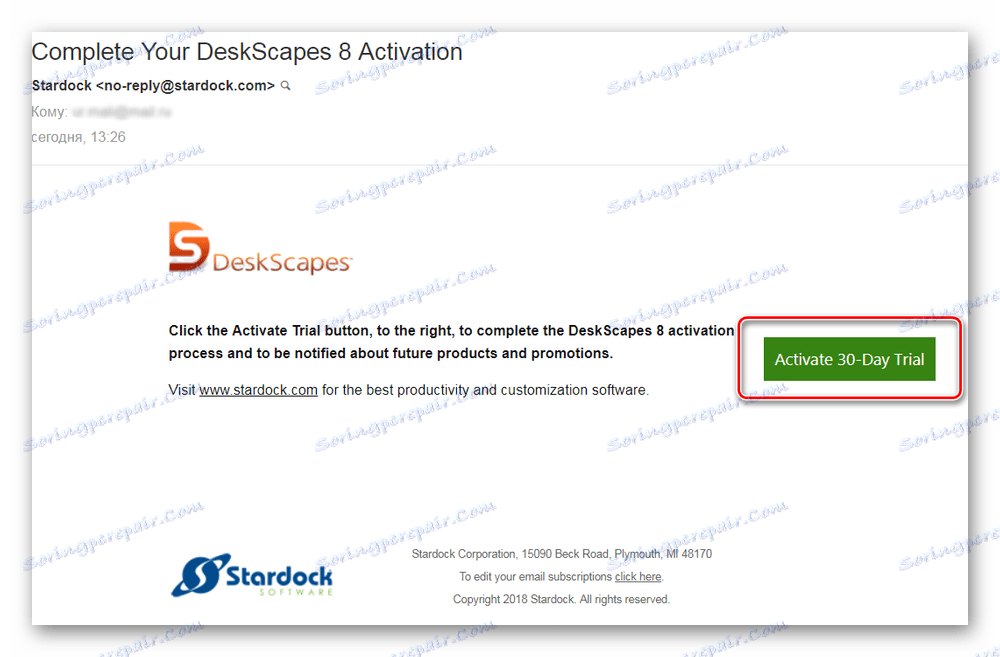
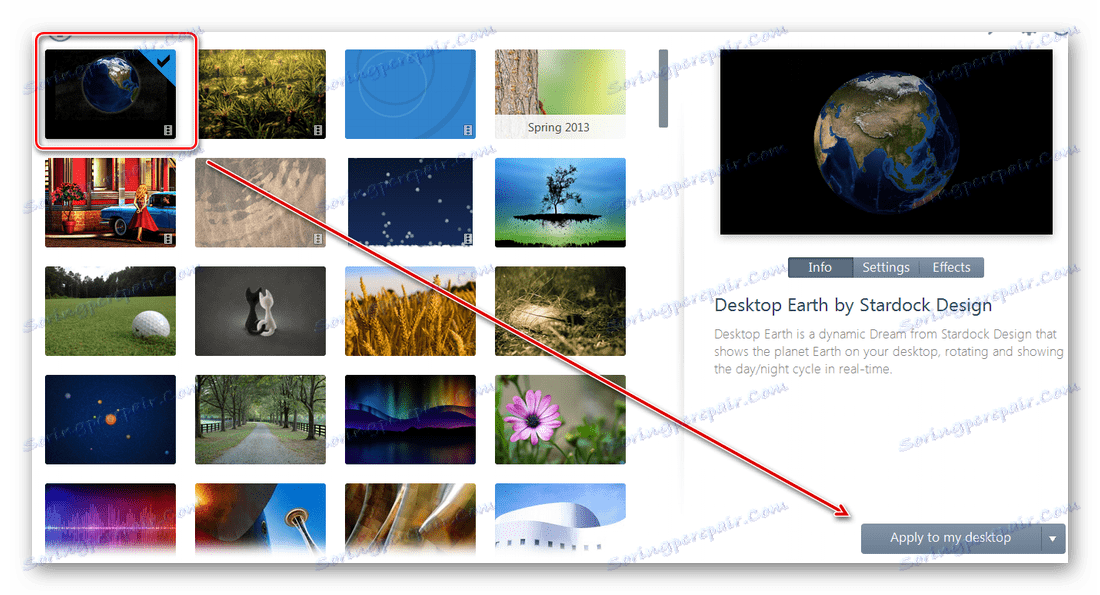

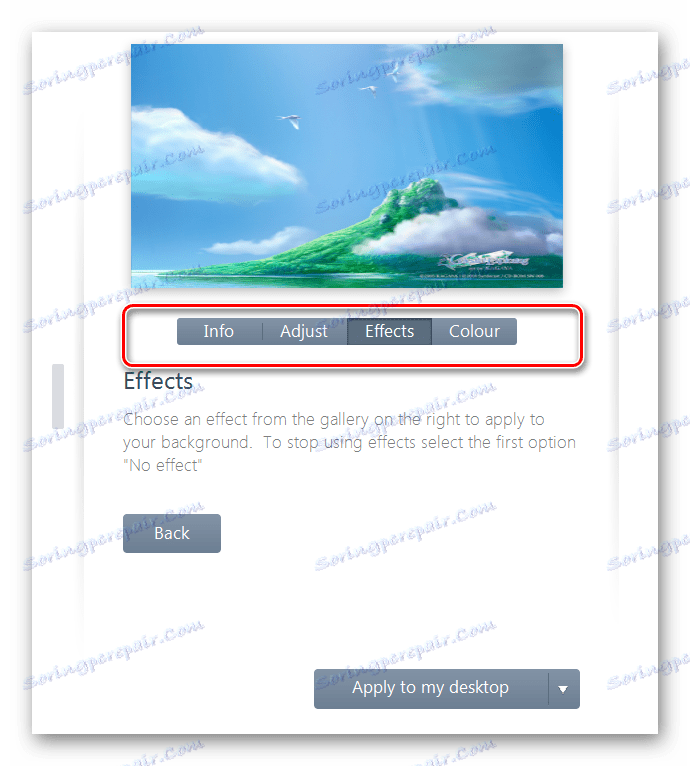
Besplatna verzija programa dostupna je za preuzimanje s službene web stranice i omogućuje vam da postavite gif, video kao pozadinsku sliku radne površine.
Treća metoda: DisplayFusion
Za razliku od PUSH video pozadine i DeskScapes, program je u potpunosti preveden na ruski. Omogućuje vam odabir i prilagodbu čuvara zaslona, pozadine za stolna računala.
- Pokrenite distribuciju i započnite s instalacijom programa. Provjerite mogućnosti programa DisplayFusion i kliknite Završi .
- Otvorite program putem izbornika Start ili prečac za brzi pristup i označite okvir "Dopusti DisplayFusion za upravljanje pozadinom" i odaberite izvor pozadinske slike.
- U prozoru koji se pojavi odaberite "Moje slike" da biste preuzeli sliku s računala. Ako želite, ovdje možete odabrati drugi izvor. Na primjer, vanjski URL.
- Navedite put do datoteke i kliknite "Otvori". Ona će se pojaviti na popisu dostupnih. Ako je potrebno, dodajte nekoliko slika.
- Odaberite željenu sliku i kliknite "Primijeni" da biste ga postavili kao čuvar zaslona.
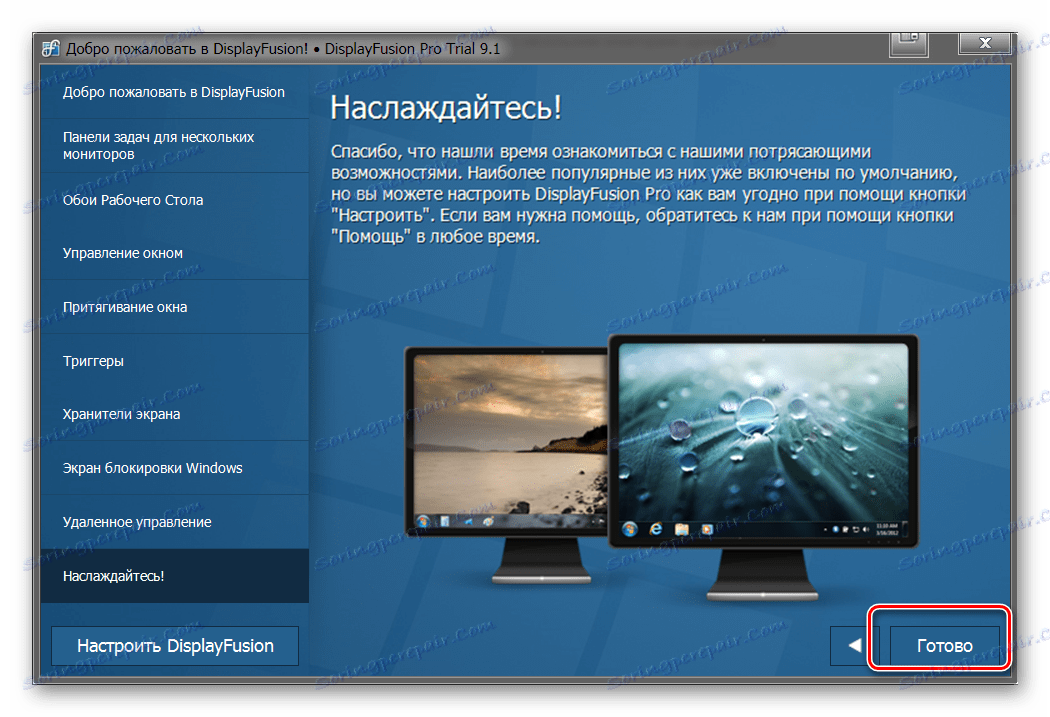
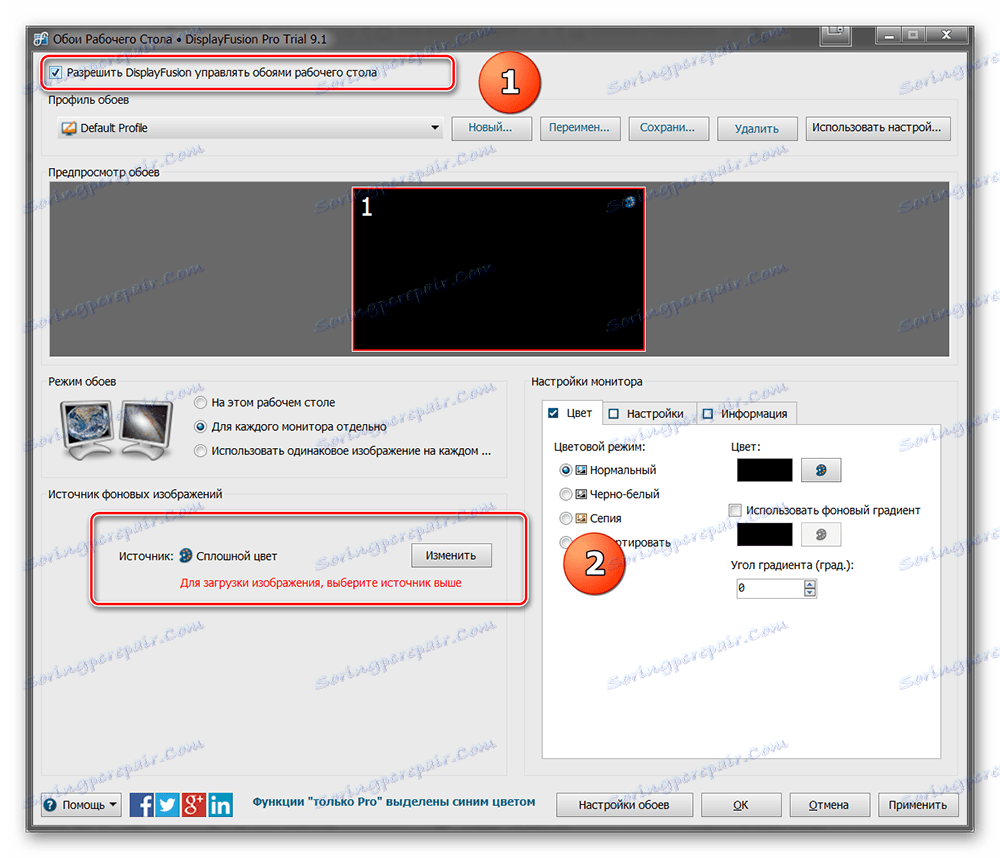
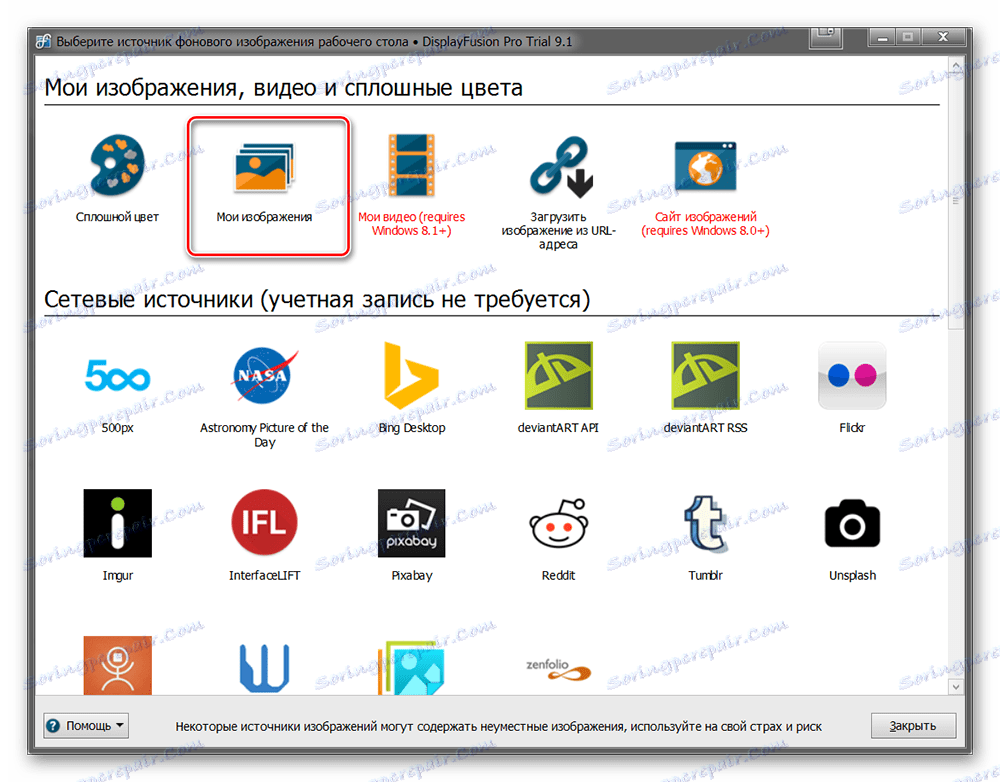
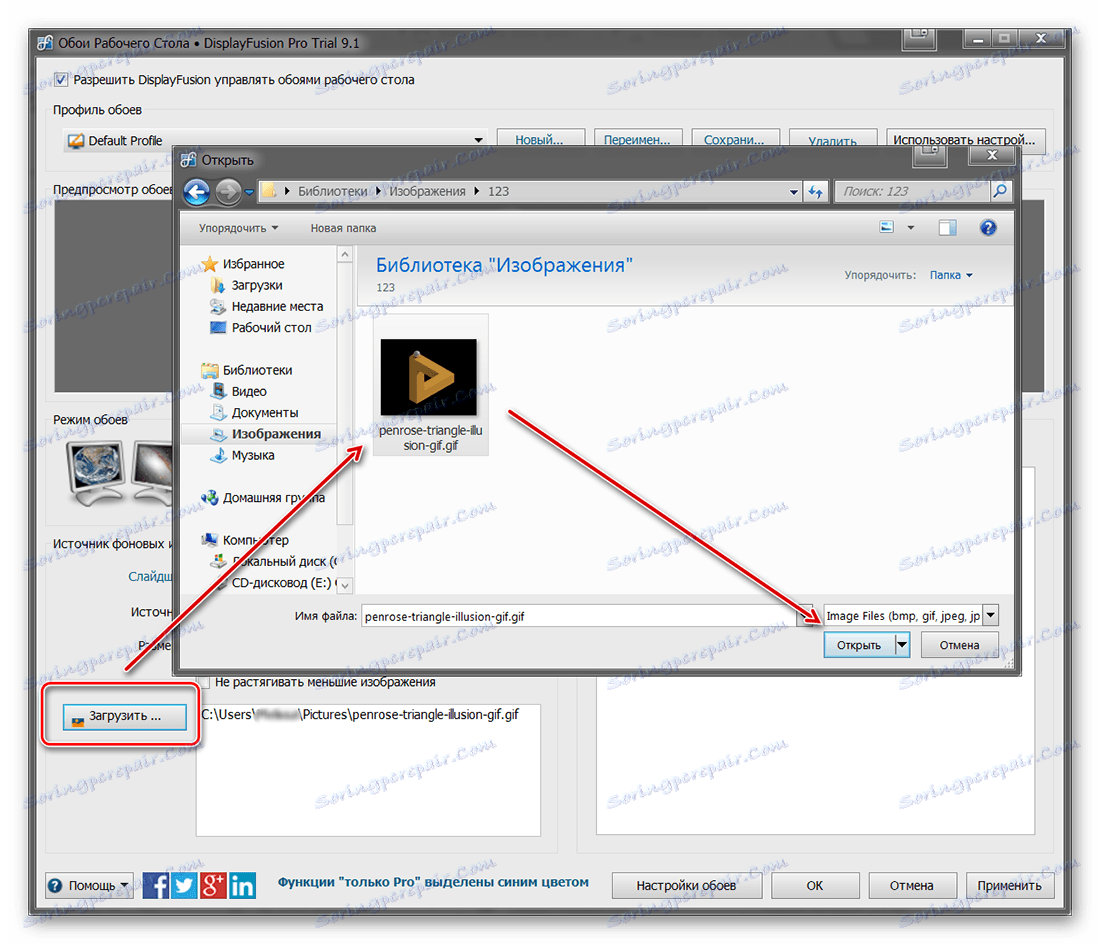
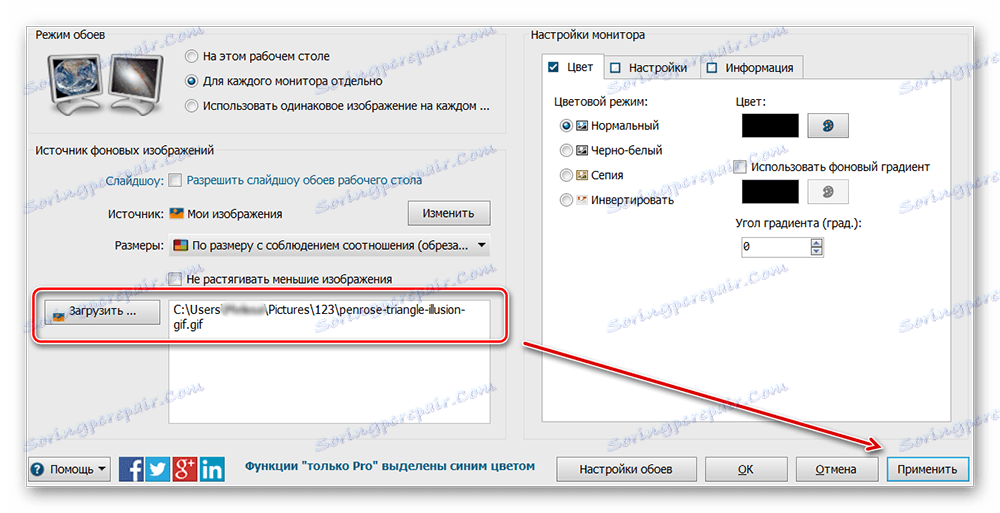
Program podržava rad ne samo sa živim pozadinama, već i video datotekama. Po želji, korisnik može prilagoditi slideshow. Tada će čuvar zaslona biti zamijenjen timerom.
Animiranu sliku možete instalirati na radnu površinu samo uz pomoć posebnog softvera. DeskScape ima jednostavno sučelje i ugrađenu biblioteku gotovih slika. PUSH Video Wallpaper vam omogućuje da kao čuvar zaslona postavite ne samo gifove, već i video. DisplayFusion ima širok raspon alata i omogućuje kontrolu ne samo pozadinske slike nego i druge postavke monitora.